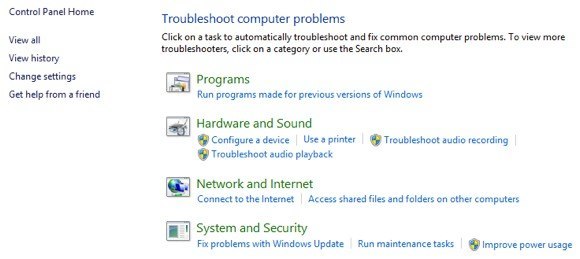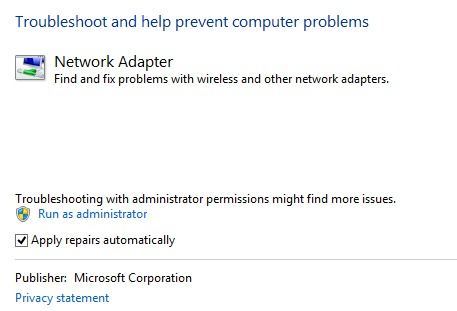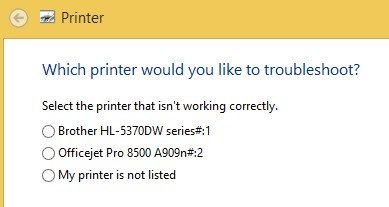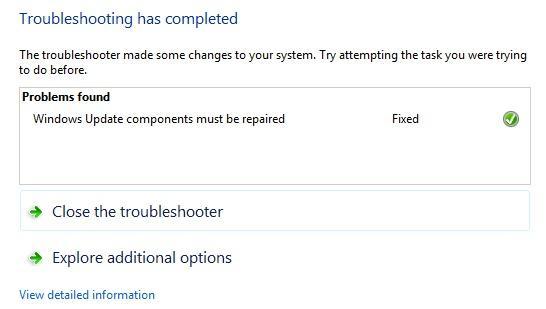本日の記事は、Windows 8.1の問題のトラブルシューティング方法を簡単に説明しています。これは、Microsoftの光沢のある新OSを使用して実行することが最も確実です。しかし、ほとんどの問題は、セーフモードで起動する を必要とせず、10ステップWiFiの問題を解決するためのガイド を守る必要もありません。マイクロソフトはさらにスマートになり、問題を診断し修正するためにOS自体のガイド私は、これらのビルトインツールを使用する方法をクライアントに教えると、Windows 8.1自体の問題を解決できるため、時間が大幅に節約されることがわかりました。この記事では、一般的な問題を解決するのに役立つWindows 8.1の組み込みのトラブルシューティングについて説明します。
Windows 8.1トラブルシューティング
トラブルシューティング、Windows 8.1でそれらにアクセスする方法を見てみましょう。まず、Windowsのキー+ Cを押すか、マウスを画面の右上または右下に移動してCharmsバーを開きます。 [検索]をクリックし、検索ボックスにトラブルシューティングと入力します。
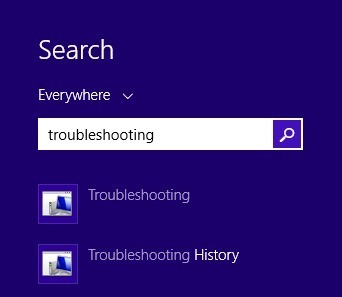 最初の結果は[トラブルシューティング]と表示され、コンピュータプログラムのトラブルシューティングを開始できるメインウィンドウが表示されます。メインインターフェイスは、プログラム、ハードウェアとサウンド、ネットワークとインターネット、システムとセキュリティなどのカテゴリに分類されます。
最初の結果は[トラブルシューティング]と表示され、コンピュータプログラムのトラブルシューティングを開始できるメインウィンドウが表示されます。メインインターフェイスは、プログラム、ハードウェアとサウンド、ネットワークとインターネット、システムとセキュリティなどのカテゴリに分類されます。
表示されるリストをクリックするか、左上の[すべて表示]リンクをクリックします。
ご覧のとおり、いくつかのトラブルシューティングがあります。 ホームグループの問題を修正する 、インターネット接続の問題のトラブルシューティング、ネットワークアダプタの設定の確認、印刷に関する問題の解決、問題の修正、Windows Updateの問題の修正などを行うことができます。トラブルシューティングのいずれかをクリックすると、以下のようなポップアップダイアログが表示されます。
下部にある[高度な]ボタンをクリックして、さらにオプションを表示します。 [修理を自動的に適用する]チェックボックスをオンにし、[管理者として実行]リンクをクリックすることをおすすめします。管理者としてトラブルシューティングを実行すると、ウィンドウで可能性の高い問題を見つけることができます。 [次へ]をクリックすると、問題の検出を試みます。たとえば、プリンタのトラブルシューティングを実行すると、スプールサービスにエラーがないかどうかがチェックされ、問題のあるプリンタが表示されたプリンタのリストが表示されます。
Windows 7以前では、これらのトラブルシューティングはかなり役に立たず、何もしなかった。しかし、Windows 7からはじまり、Windows 8ではそうではなく、実際にはユーザーの入力がなくても幅広い問題を修正することができます。問題が検出された場合、トラブルシューティング担当者は問題を単独で修復しようとします。ほとんどの場合、これは重大な問題でない限り動作します。あるWindows 8.1コンピュータでは、トラブルシューティング担当者が修正したWindows Updateに関するいくつかの問題がありました。
詳細情報を表示をクリックすると、検出され修正された問題を正確に確認できます。私の場合、Windows Updateのコンポーネントの1つが正しく構成されていないように見えました。
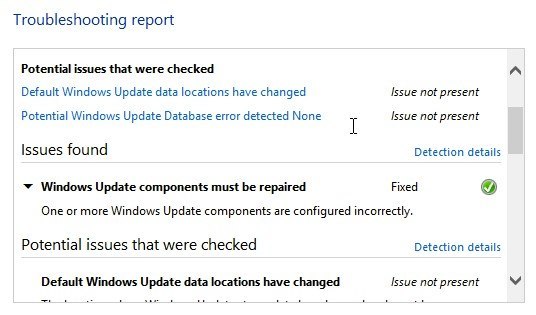 Windows 8.1に組み込まれているトラブルシューティングツールを使用することは、常に良い第一歩です。トラブルシューティングがうまくいかない場合は、ソリューションのためにグーグル・リングを開始する時ですが、うまくいけばそれもありません。お楽しみください!
Windows 8.1に組み込まれているトラブルシューティングツールを使用することは、常に良い第一歩です。トラブルシューティングがうまくいかない場合は、ソリューションのためにグーグル・リングを開始する時ですが、うまくいけばそれもありません。お楽しみください!